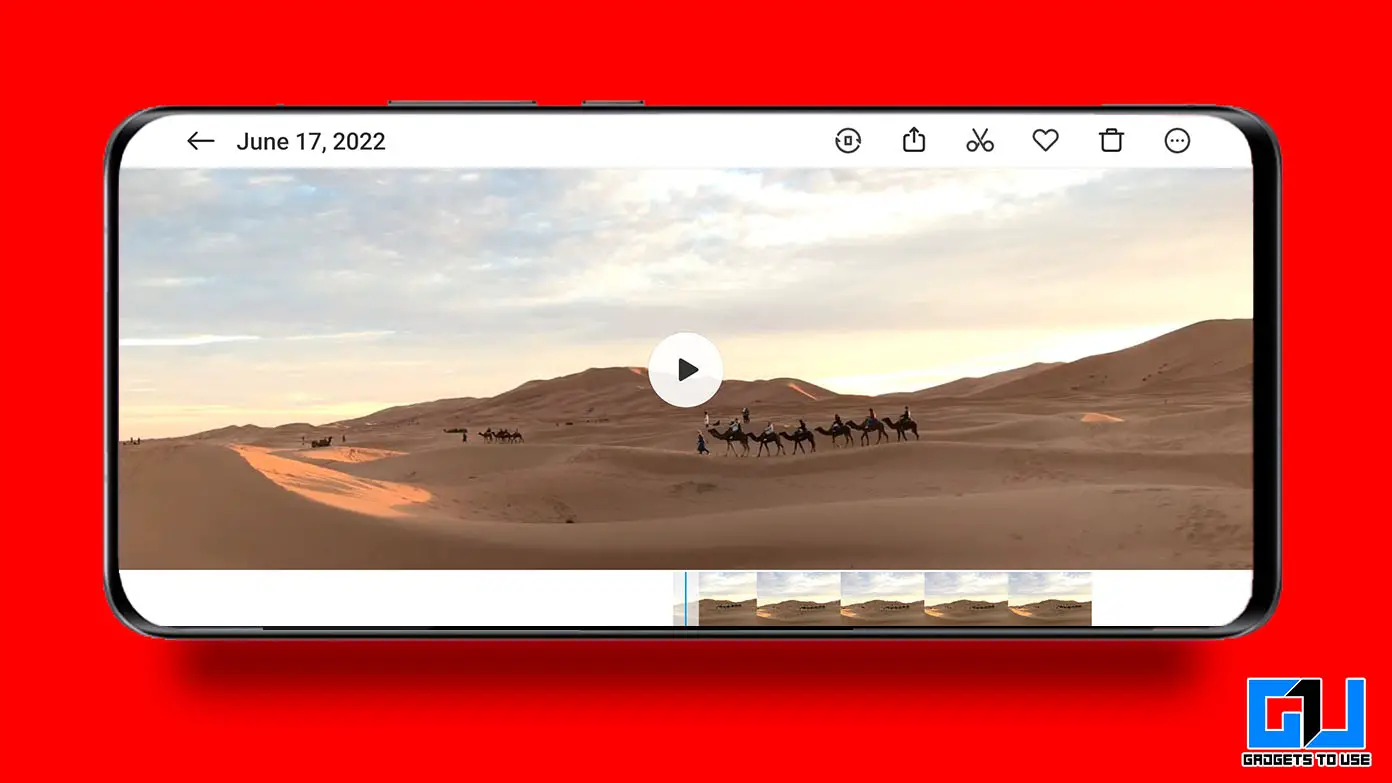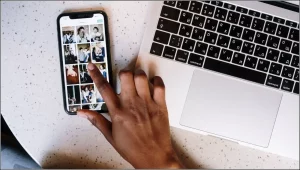샤오미의 MIUI는 가장 기능이 풍부한 안드로이드 스킨 중 하나이며, 이것이 이 브랜드의 팬이 많은 이유 중 하나입니다. 오늘은 샤오미, 레드미 또는 포코 폰에서 동영상을 편집할 때 유용하게 사용할 수 있는 오디오 제거 방법과 같은 몇 가지 빠른 기능에 대해 설명하겠습니다. 그럼 지금부터 살펴봅시다.
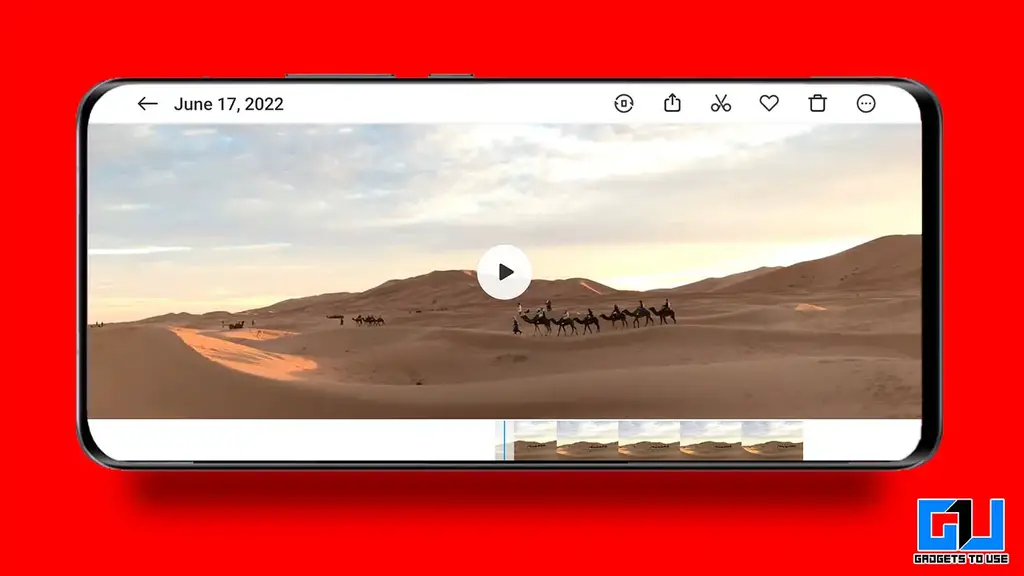
MIUI 갤러리의 빠른 동영상 편집 기능
목차
MIUI에는 복제 사진, 하늘 교체 등과 같은 정말 멋진 카메라 기능이 있습니다. 이와 함께 이동 중에도 가벼운 동영상 편집을 할 수 있는 몇 가지 유용한 기능이 있습니다. 오늘은 비디오에서 오디오 제거, 속도 변경 등과 같은 몇 가지 비디오 편집 옵션에 대해 설명하겠습니다.
Xiaomi, Redmi, POCO 휴대폰에서 동영상에서 오디오 제거 또는 음소거, 변경하기
내장된 MIUI 갤러리 앱을 사용하면 Xiaomi, Redmi 또는 POCO 휴대폰에서 오디오를 제거하거나 음소거할 수 있으며, 동영상의 오디오를 변경할 수도 있습니다. 오디오를 제거하거나 음소거하려면 다음 단계를 따르세요:
1. MIUI 기반 휴대폰에서 갤러리 앱을 실행하고 오디오를 제거하려는 동영상을 엽니다.
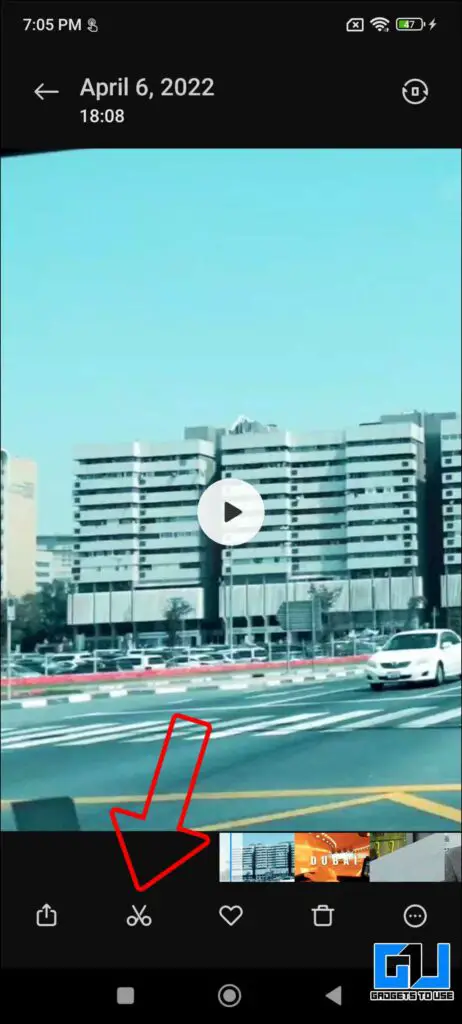
2. 수정 아이콘(가위)을 클릭합니다.
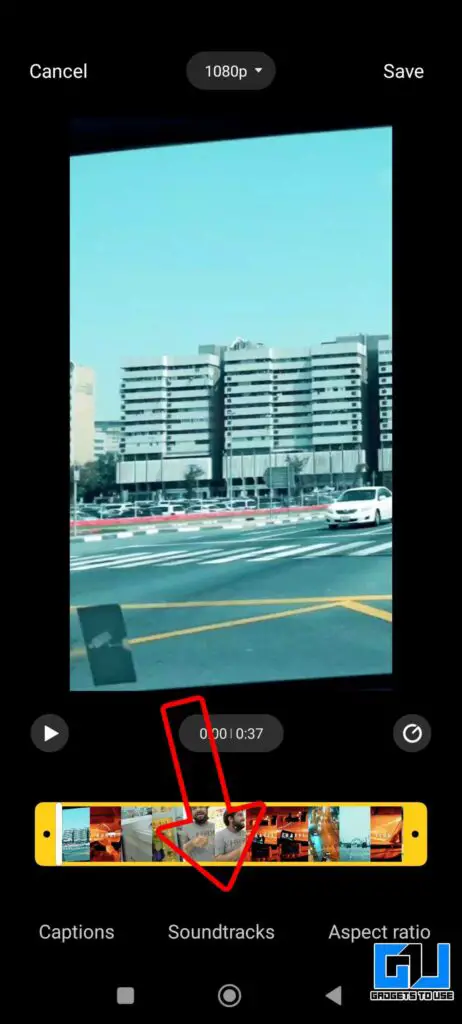
3. 하단 도구 모음에서 사운드트랙 탭으로 전환합니다.
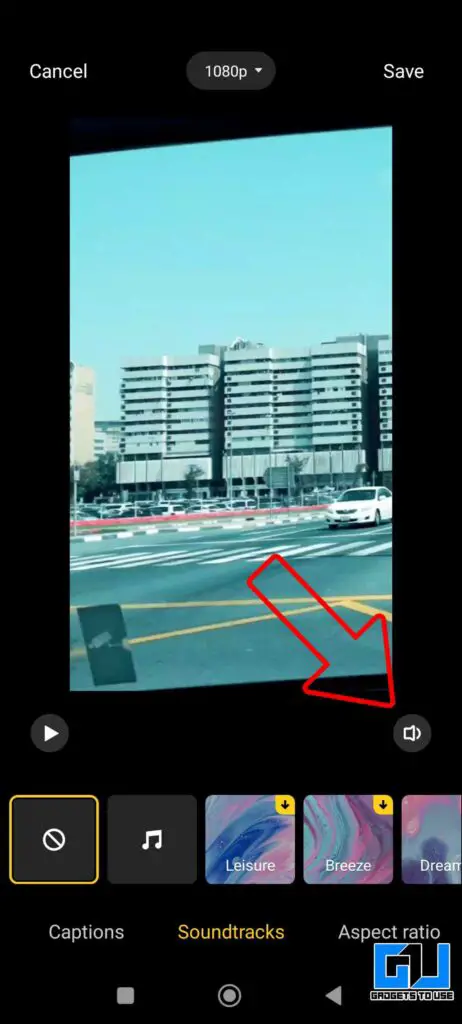
4. 확성기 아이콘을 클릭하여 동영상에서 원본 오디오를 제거하거나 음소거합니다.
5. 휴대폰의 로컬 저장소에서 나만의 음악 또는 WhatsApp 오디오 클립을 추가하거나 MIUI 갤러리 앱에서 제공되는 음악 추천을 선택할 수 있습니다.
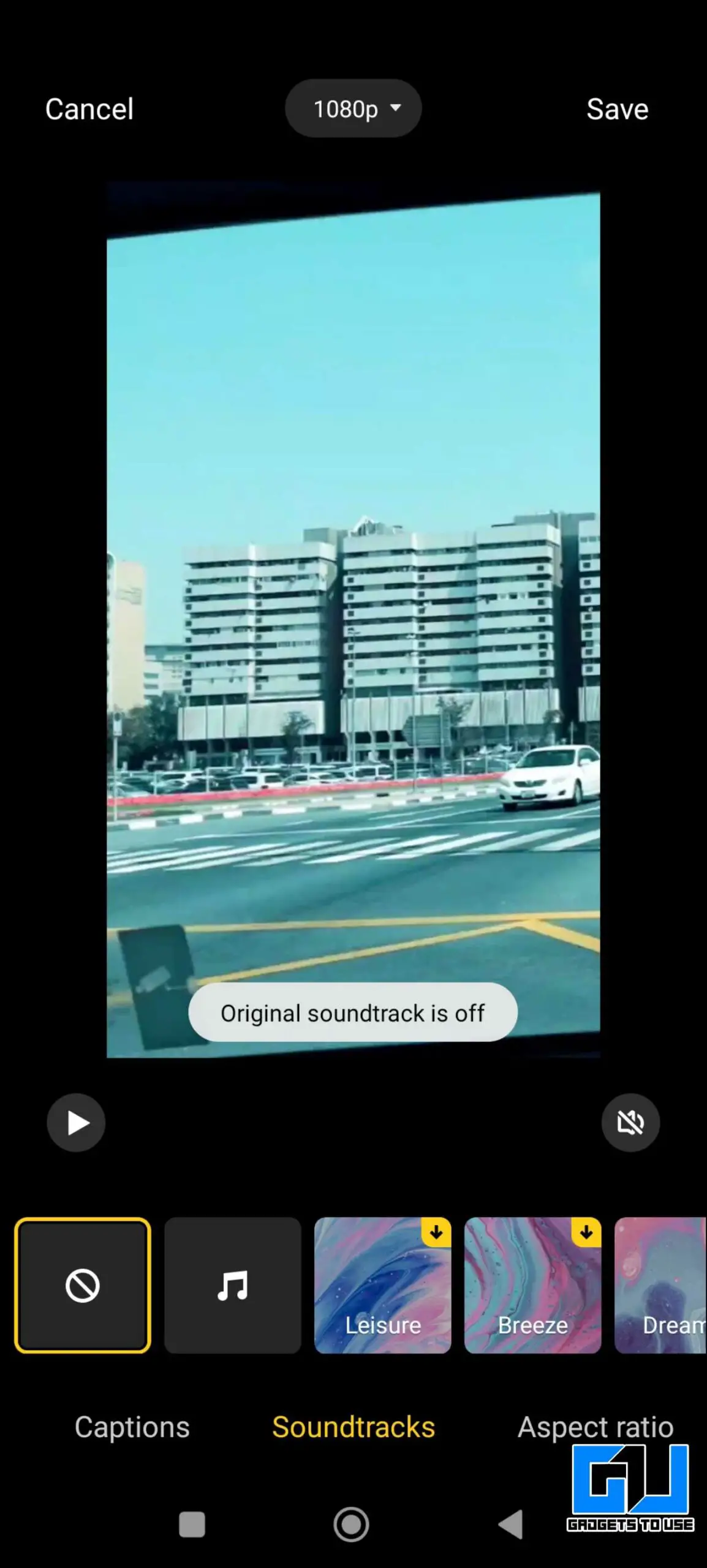
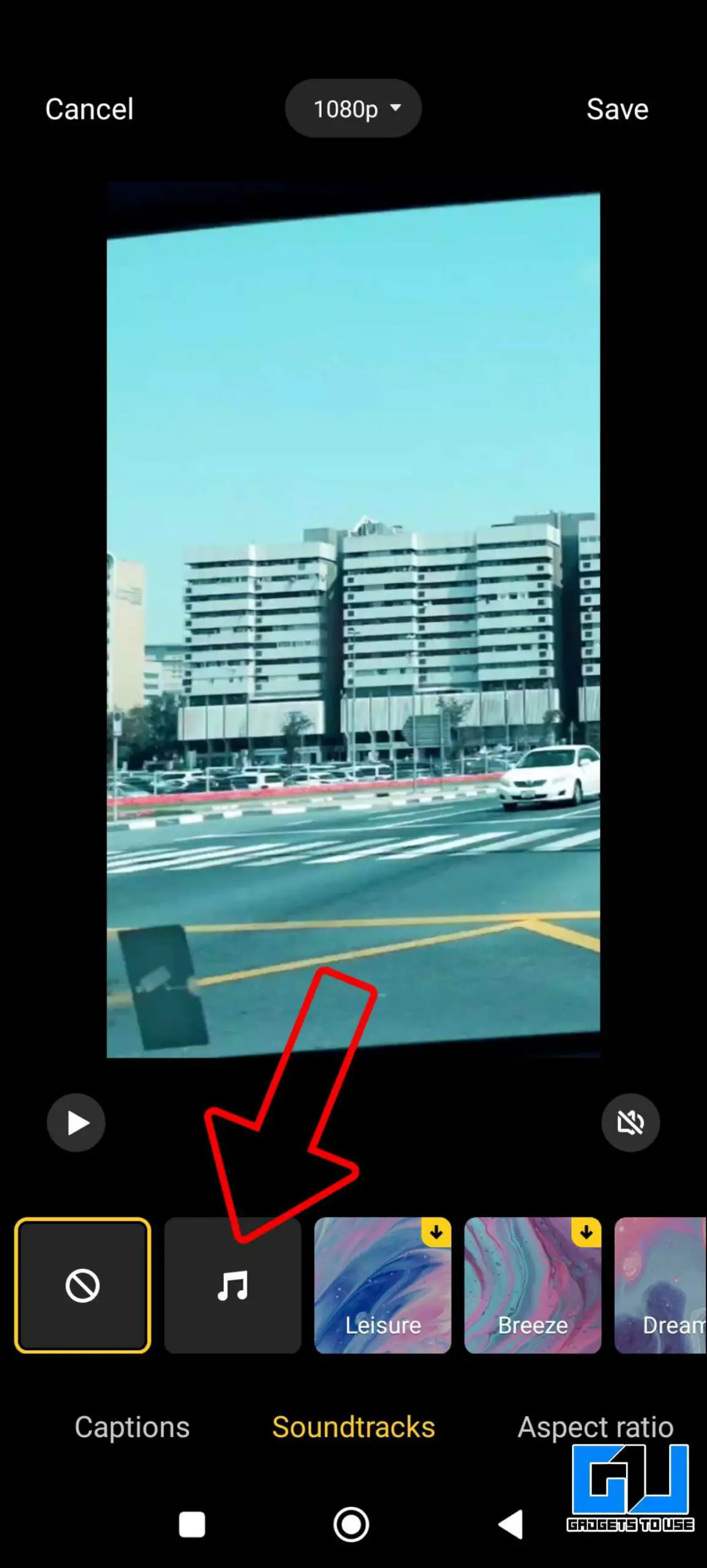
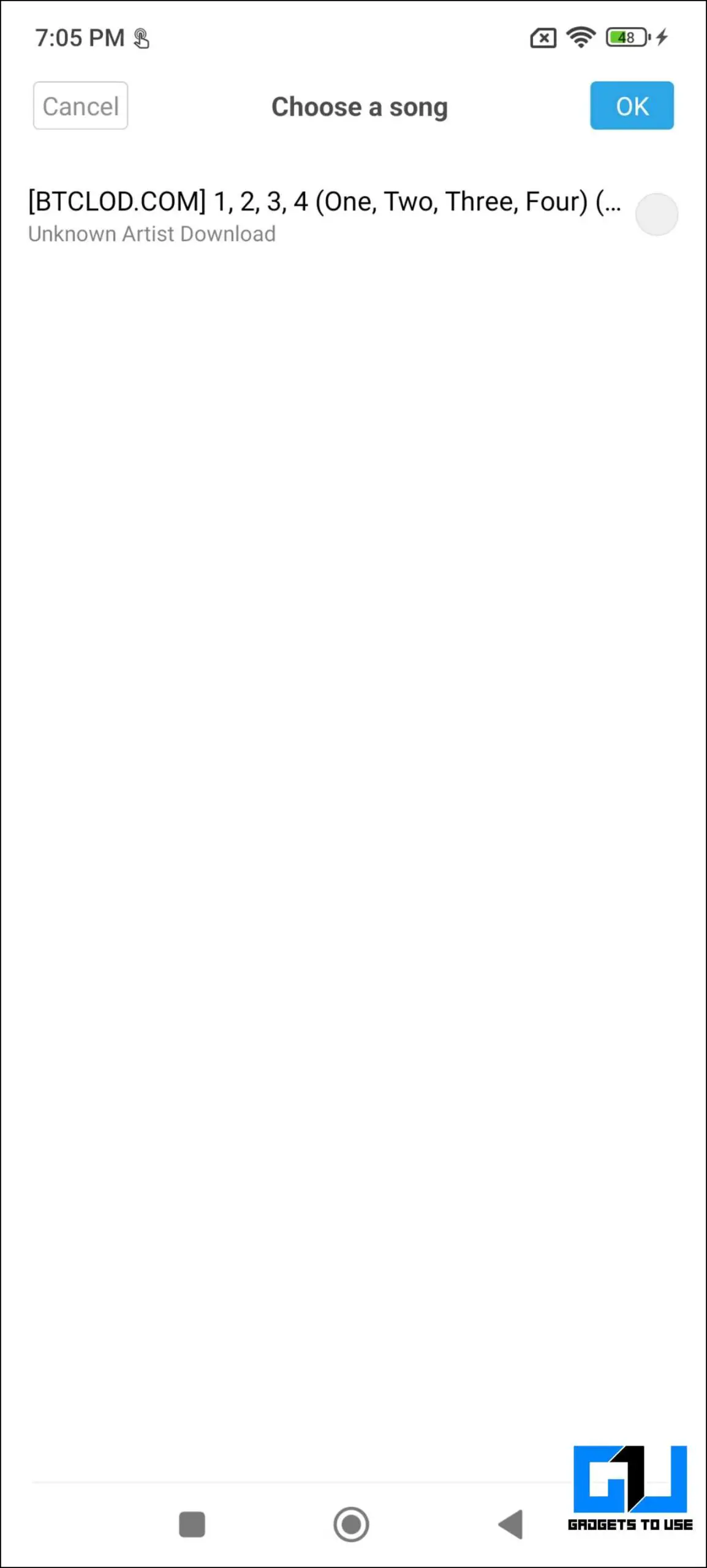
6. 저장을 클릭하여 변경 사항을 확인합니다.
Xiaomi, Redmi, POCO 휴대폰에서 동영상 속도 변경하기
동영상 속도를 변경할 수 있는 옵션이 있으며, MIUI 갤러리 앱에서 바로 속도를 변경하려는 동영상 클립을 엽니다:
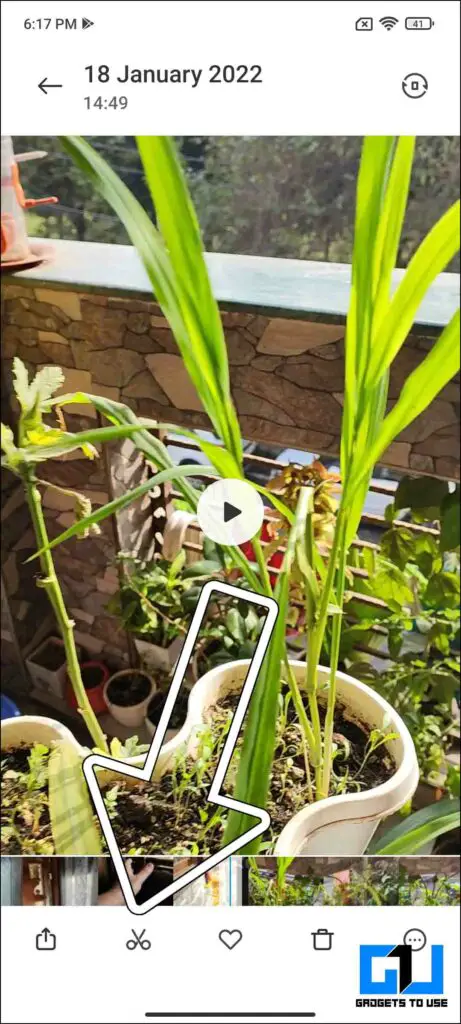
1. 수정 아이콘(가위)을 클릭합니다.
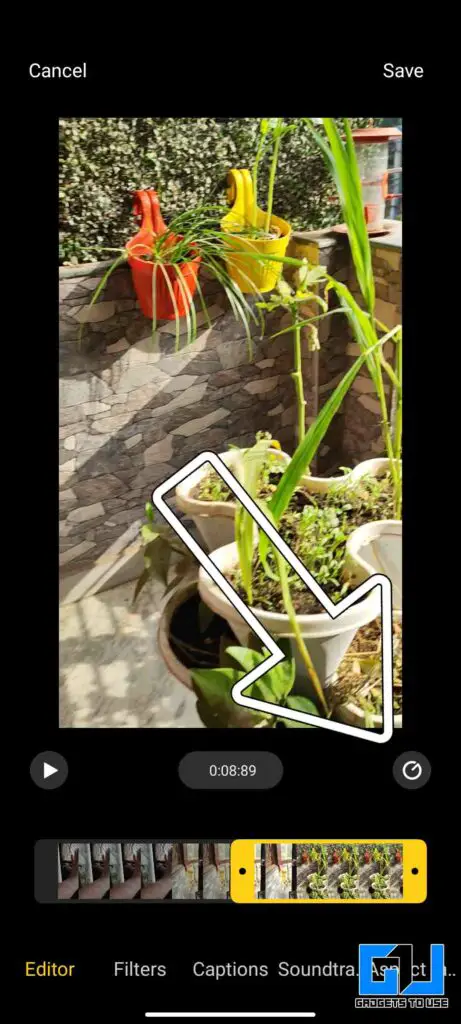
2. 화면 오른쪽에 있는 속도 아이콘을 탭합니다.

3. 동영상 속도를 0.25배속에서 3.0배속까지 변경할 수 있습니다.
보너스: 샤오미, 레드미, 포코폰에서 동영상 해상도 압축하기
MIUI 13.0.2에서 실행되는 MIUI 갤러리(앱 버전 3.3.3.8)에서도 동영상 해상도를 4K 또는 1080p에서 720p로 변경할 수 있으며, 현재 갤러리 앱에서는 8K 동영상을 편집할 수 없습니다. 해상도를 변경하려면 다음 단계를 따르세요:
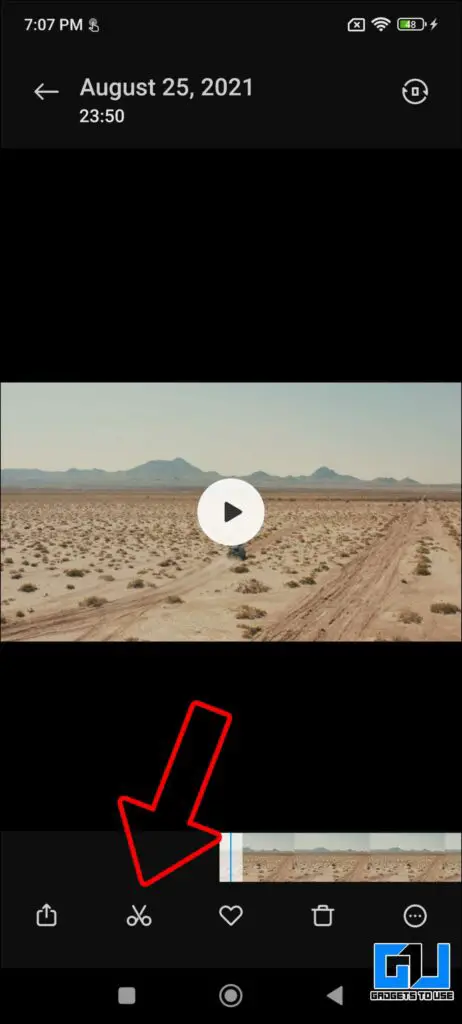
1. 수정 아이콘(가위)을 클릭합니다.
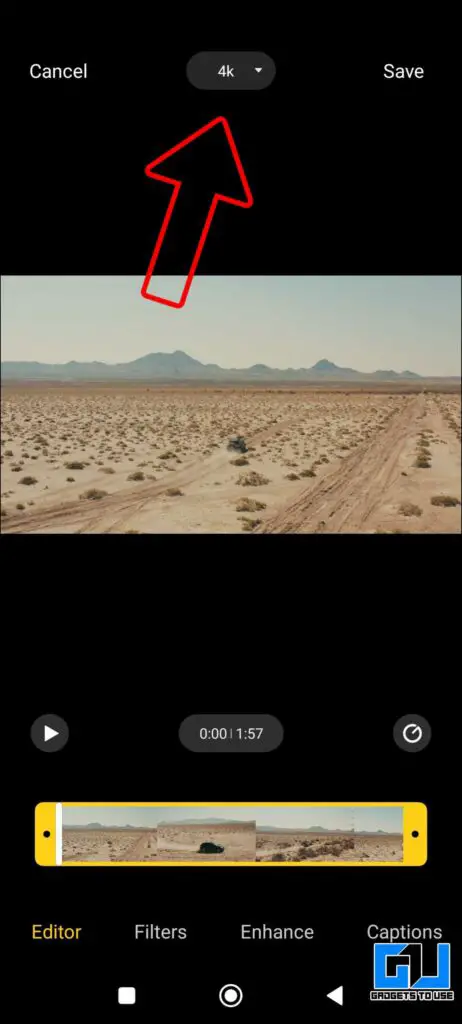
2. 드롭다운 메뉴를 탭하여 해상도를 변경하고 동영상 크기를 압축합니다.
3. 저장을 클릭하여 동영상의 새 사본을 새 해상도로 내보냅니다.
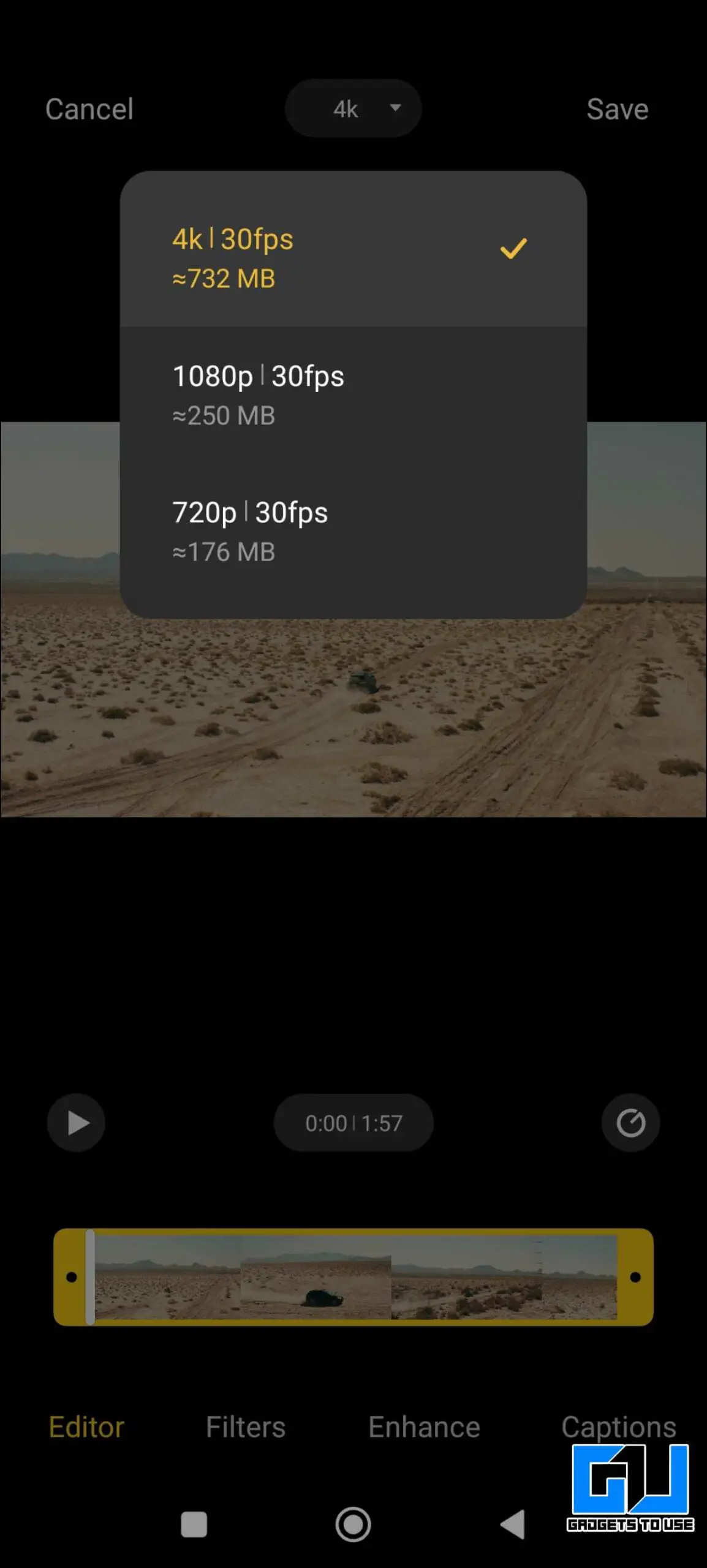
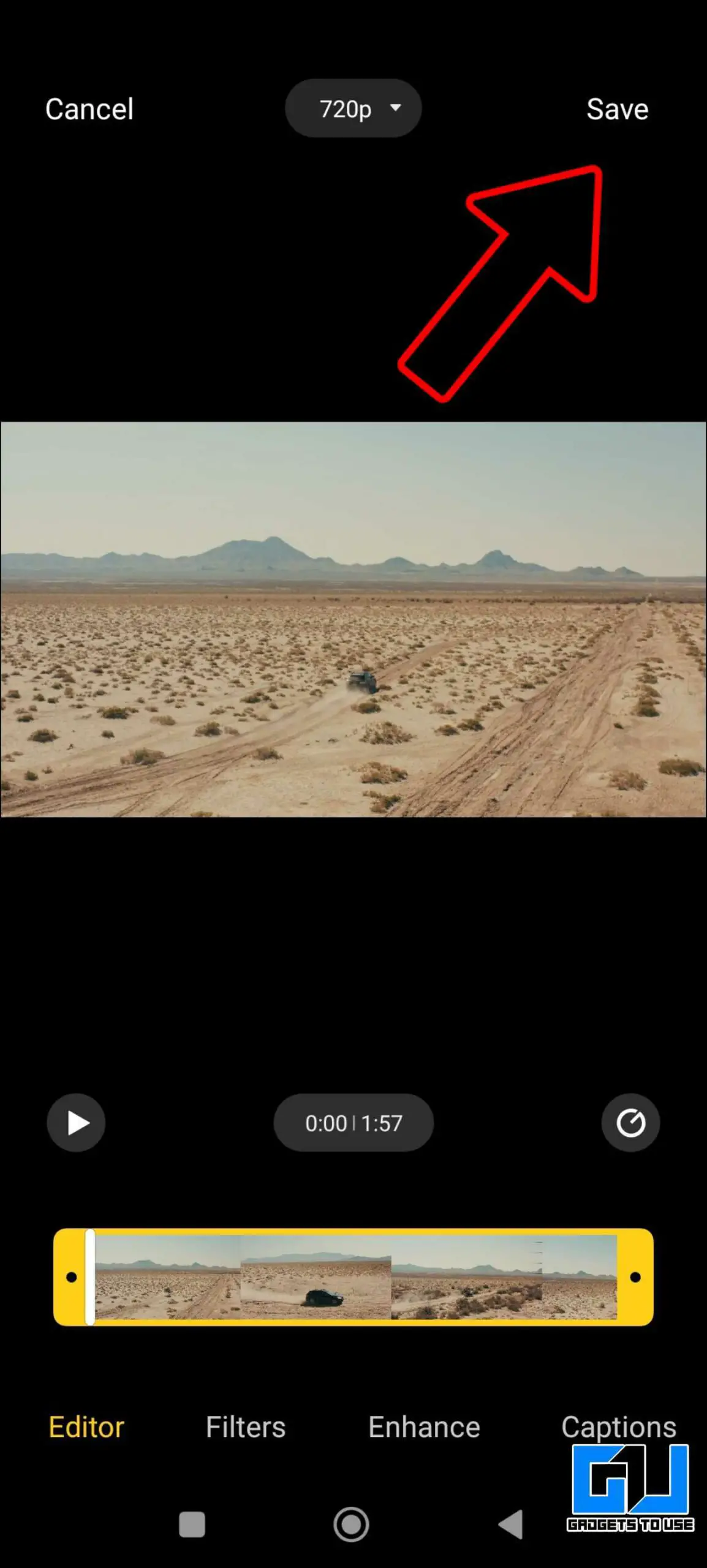
마무리
지금까지 기본 MIUI 갤러리 앱에서 오디오 제거, 속도 변경 또는 비디오 압축과 같은 간단한 비디오 편집 트릭을 수행하는 방법을 알아봤습니다. 이보다 더 많은 작업을 수행하여 릴, 쇼트, TikTok 등의 동영상을 편집하려면 다음 무료 앱을 확인하여 동영상을 편집할 수 있습니다. 또한, 더 많은 MIUI 갤러리 비디오 편집 팁을 보려면 여기에서 MIUI 갤러리 앱의 비디오 전면에 대해 자세히 설명한 기사를 확인하십시오. 이 기사가 도움이 되었기를 바라며, 좋아요를 누르고 공유해 주시기 바랍니다. 또한 아래에 링크 된 더 많은 팁과 요령을 확인하십시오. 더 많은 팁과 요령을 기대해주세요.
관련:
- Xiaomi, Redmi, Poco 휴대폰에서 겟앱을 비활성화하는 3가지 방법
- 샤오미/레드미/포코 휴대폰에서 시스템 앱 업데이트 알림을 차단하는 3가지 방법
- Windows 11에서 동영상 회전, 자르기, 빨리 감기를 무료로 할 수 있는 3가지 방법
- 피치를 변경하지 않고 오디오 속도를 변경하는 5가지 방법